Hp PAVILION DV9374EU, PAVILION DV9344EU, PAVILION DV9372EU, PAVILION DV9100 CTO, PAVILION DV9292EU User Manual [pl]
...Page 1
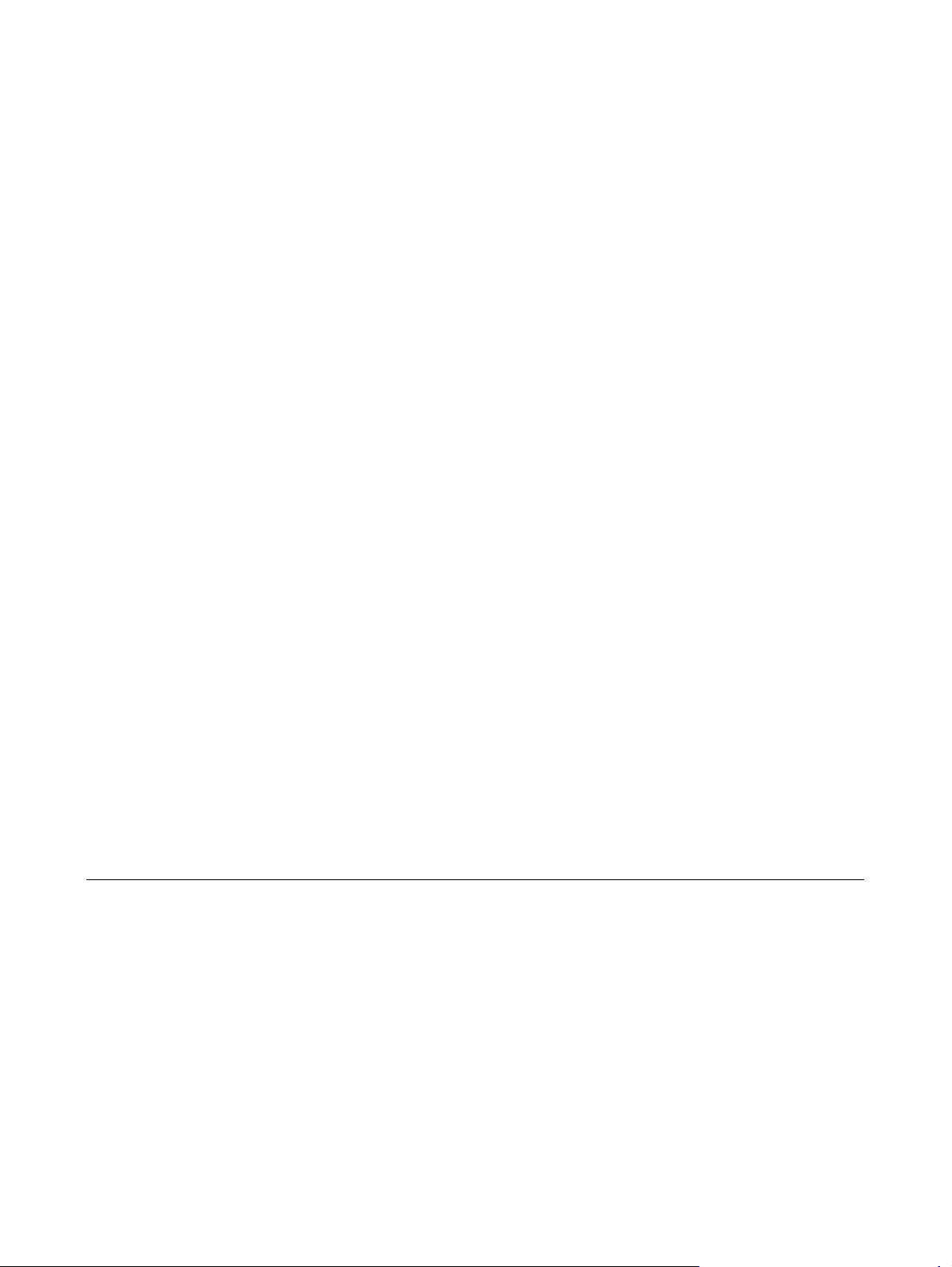
Płytka dotykowa TouchPad i klawiatura
Page 2
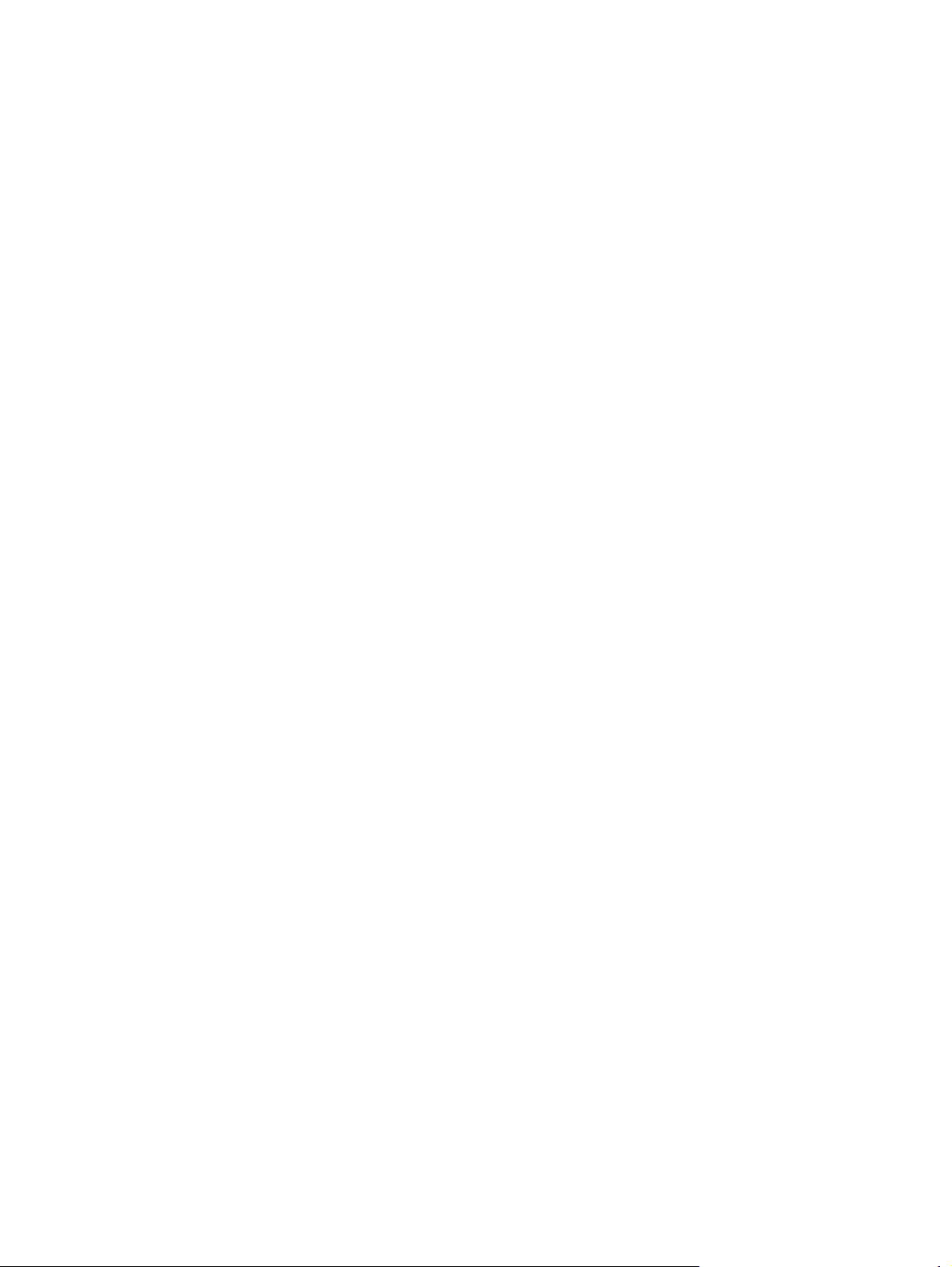
© Copyright 2006 Hewlett-Packard
Development Company, L.P.
Microsoft i Windows są zastrzeżonymi w
Stanach Zjednoczonych znakami
towarowymi firmy Microsoft Corporation.
Informacje zawarte w niniejszym
dokumencie mogą zostać zmienione bez
uprzedzenia. Jedyne warunki gwarancji na
produkty i usługi firmy HP są ujęte w
odpowiednich informacjach o gwarancji
towarzyszących tym produktom i usługom.
Żadne z podanych tu informacji nie powinny
być uznawane za jakiekolwiek gwarancje
dodatkowe. Firma HP nie ponosi
odpowiedzialności za błędy techniczne lub
wydawnicze ani pominięcia, jakie mogą
wystąpić w tekście.
Wydanie pierwsze: Lipiec 2006
Numer katalogowy dokumentu: 417607-241
Page 3
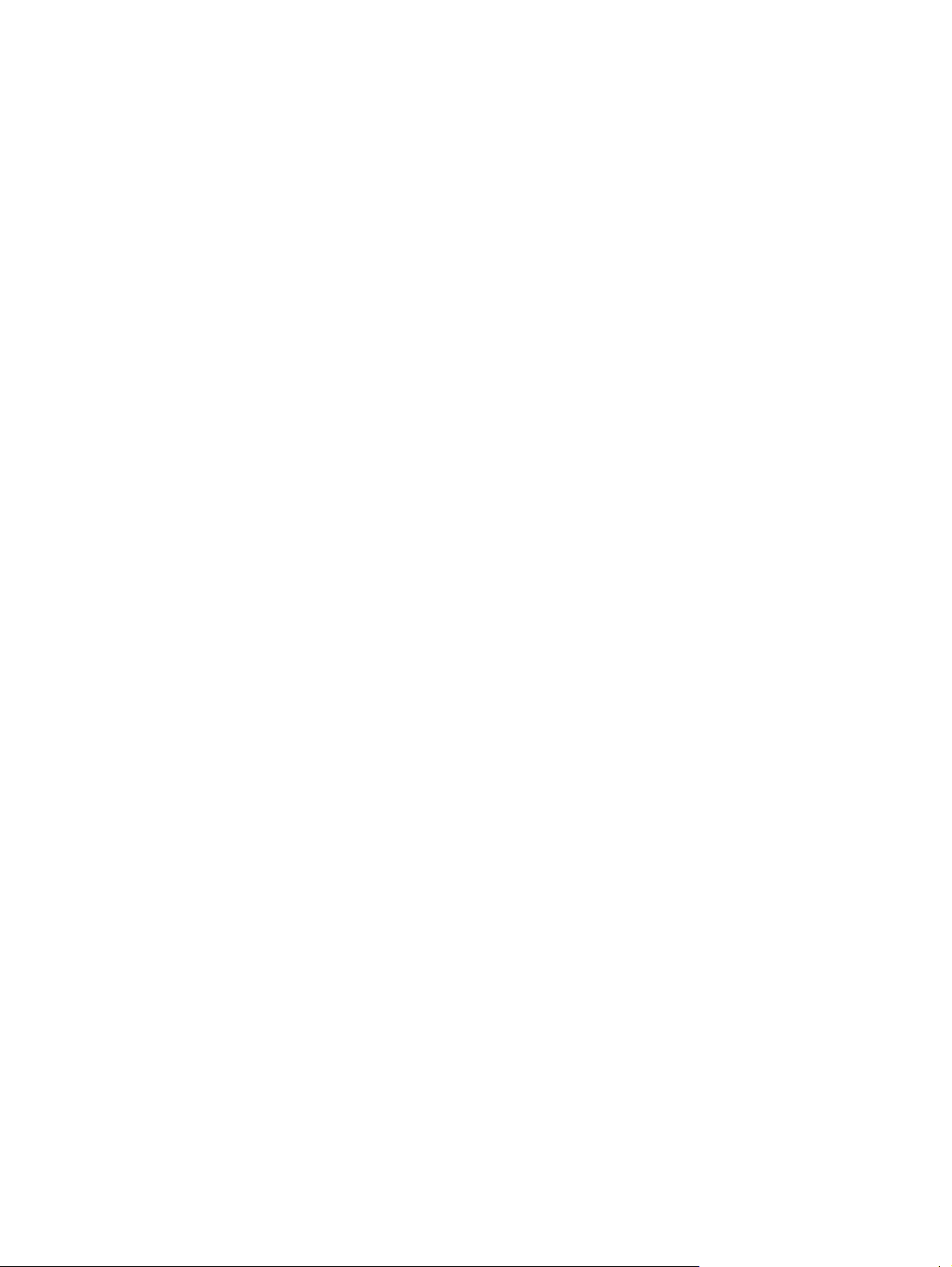
Spis treści
1 Płytka dotykowa TouchPad
Używanie płytki dotykowej TouchPad .................................................................................................. 2
Podłączanie myszy zewnętrznej .......................................................................................................... 2
Preferencje ustawień płytki dotykowej TouchPad ................................................................................ 2
2 Klawiatura
Skróty klawiaturowe ............................................................................................................................. 3
Używanie skrótów klawiaturowych ...................................................................................... 4
Oprogramowanie przycisków Quick Launch ........................................................................................ 8
Dostęp do panelu sterowania przycisków Quick Launch ..................................................... 8
Ustawienia preferencji układu .............................................................................................. 8
Ustawianie zaawansowanych preferencji ............................................................................ 8
Wyświetlenie informacji o systemie (fn+esc) ....................................................... 4
Otwarcie Centrum pomocy i obsługi technicznej (fn+f1) ..................................... 4
Otwarcie okna Opcje wydruku (fn+f2) ................................................................. 4
Otwarcie przeglądarki internetowej (fn+f3) .......................................................... 5
Przełączenie obrazu na ekranie (fn+f4) .............................................................. 5
Uruchomienie stanu wstrzymania (fn+f5) ............................................................ 6
Uruchomienie funkcji QuickLock (fn+f6) .............................................................. 6
Zmniejszenie jasności ekranu (fn+f7) .................................................................. 6
Zwiększenie jasności ekranu (fn+f8) ................................................................... 6
Odtwarzanie, wstrzymanie lub wznowienie odtwarzania dysku CD audio lub
DVD (fn+f9) ......................................................................................................... 7
Zatrzymanie odtwarzania dysku CD audio lub DVD (fn+f10) .............................. 7
Odtworzenie poprzedniego utworu lub części dysku CD audio lub DVD (fn
+f11) .................................................................................................................... 7
Odtworzenie następnego utworu lub części dysku CD audio lub DVD (fn
+f12) .................................................................................................................... 7
Wyświetlanie ikony przycisków Quick Launch .................................................... 9
Ustawianie przypisań przycisków na klawiaturze zewnętrznej ........................... 9
3 Klawiatury numeryczne
Używanie zewnętrznej klawiatury numerycznej ................................................................................. 11
Włączanie i wyłączanie trybu num lock podczas pracy ...................................................................... 12
Indeks ................................................................................................................................................................. 13
PLWW iii
Page 4
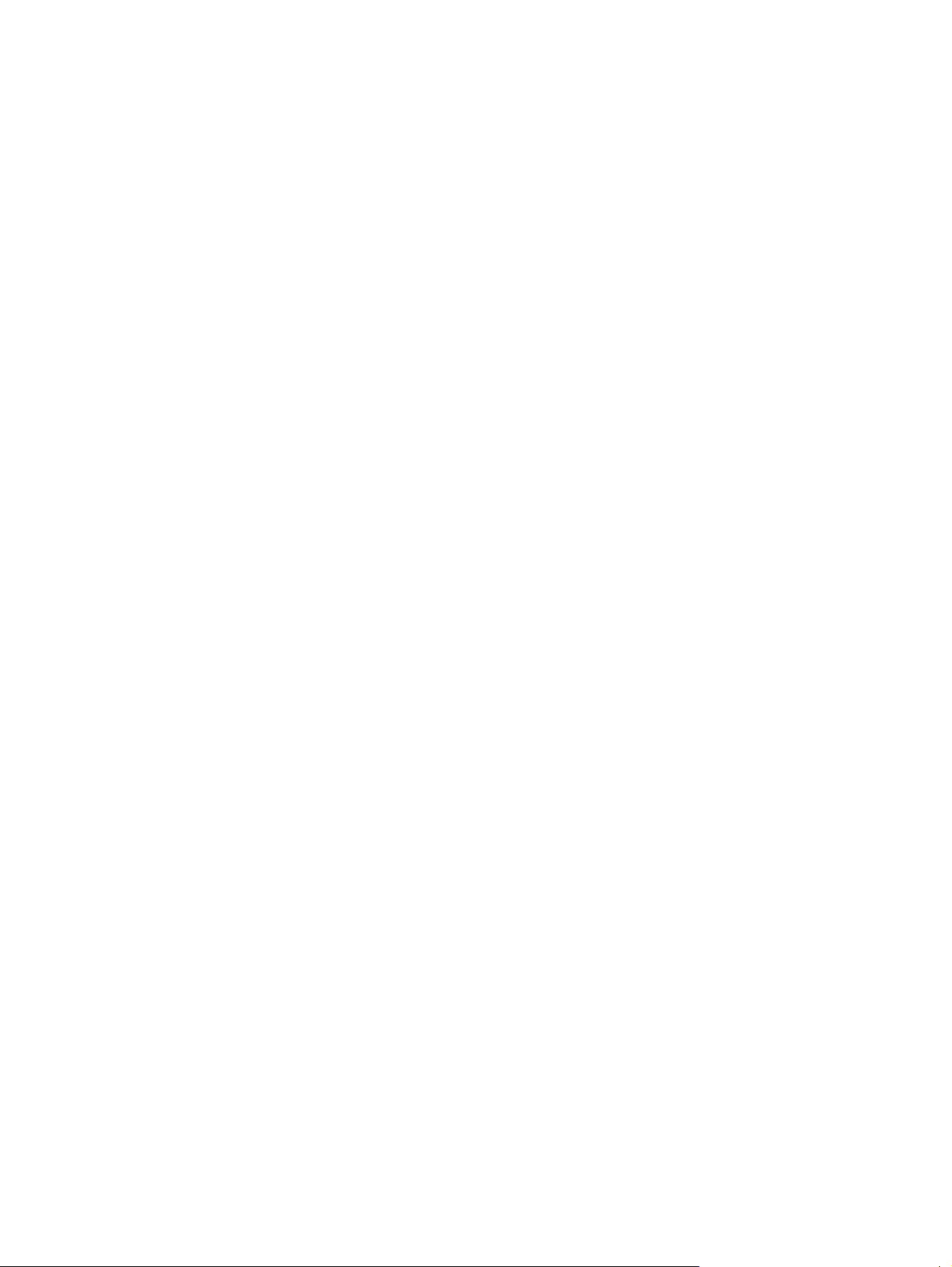
iv PLWW
Page 5
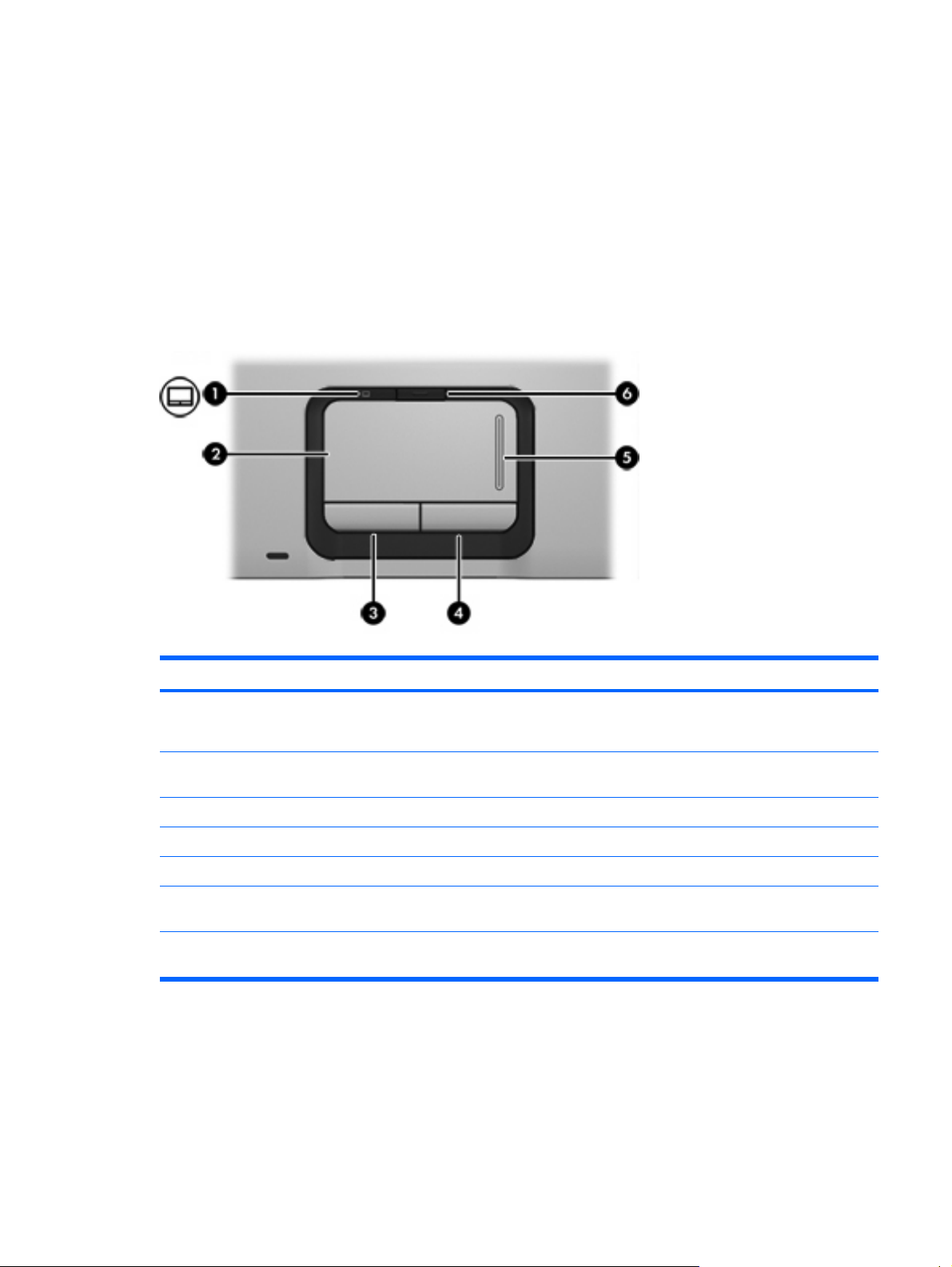
1Płytka dotykowa TouchPad
Na poniższej ilustracji oraz w tabeli przedstawiono płytkę dotykową TouchPad komputera.
Element Opis
(1) Wskaźnik płytki dotykowej TouchPad Niebieski: Płytka dotykowa TouchPad jest włączona.
Bursztynowy: Płytka dotykowa TouchPad jest wyłączona.
(2) Płytka dotykowa TouchPad* Umożliwia przesuwanie wskaźnika, a także zaznaczanie oraz
aktywowanie elementów na ekranie.
(3) Lewy przycisk płytki dotykowej TouchPad* Pełni te same funkcje, co lewy przycisk myszy zewnętrznej.
(4) Prawy przycisk płytki dotykowej TouchPad* Pełni te same funkcje, co prawy przycisk myszy zewnętrznej.
(5) Obszar przewijania płytki dotykowej TouchPad* Umożliwia przewijanie w górę lub w dół.
(6) Przycisk włączania/wyłączania płytki dotykowej
TouchPad
*W tabeli opisano ustawienia fabryczne. Aby wyświetlić i zmienić ustawienia płytki dotykowej TouchPad, wybierz kolejno Start
> Panel sterowania > Drukarki i inny sprzęt > Mysz.
Włącza/wyłącza płytkę dotykową TouchPad.
PLWW 1
Page 6
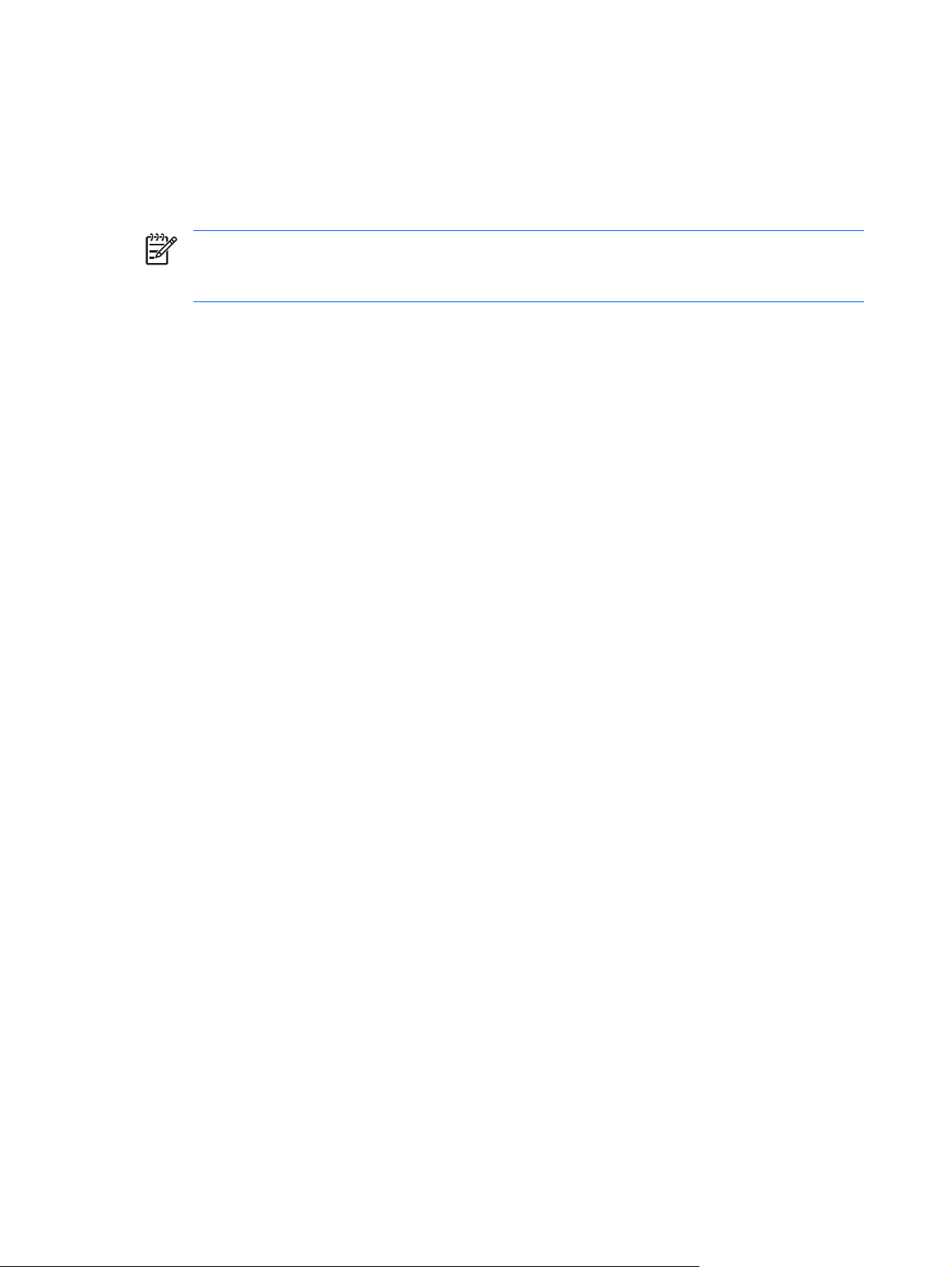
Używanie płytki dotykowej TouchPad
Aby przesunąć wskaźnik, przejedź palcem po powierzchni płytki dotykowej TouchPad w wybranym
kierunku. Użyj przycisków płytki dotykowej TouchPad w taki sam sposób, jak odpowiadających im
przycisków myszy zewnętrznej. Aby przewinąć w górę lub w dół za pomocą obszaru pionowego
przewijania płytki dotykowej TouchPad, przesuń palec w górę lub w dół po liniach.
Uwaga Jeśli przesuwasz kursor za pomocą p łytki dotykowej TouchPad, musisz podnieść palec
przed dotknięciem obszaru przewijania. Przesunięcie palca z płytki dotykowej TouchPad na
obszar przewijania nie spowoduje włączenia funkcji przewijania.
Podłączanie myszy zewnętrznej
Za pomocą jednego z portów USB komputera do urządzenia można podłączyć zewnętrzną mysz USB.
Za pomocą portów w opcjonalnym urządzeniu dodatkowym do systemu można podłączyć mysz USB.
Preferencje ustawień płytki dotykowej TouchPad
Ustawienia właściwości myszy dostępne w systemie Microsoft® Windows® umożliwiają dostosowanie
ustawień urządzeń wskazujących, między innymi:
Stukanie w płytkę dotykową TouchPad umożliwia zaznaczenie elementu jednorazowym
●
stuknięciem lub kliknięcie podwójne dwukrotnym stuknięciem (ustawienie fabryczne).
Ruch brzegowy umożliwia dalsze przewijanie w momencie, gdy palec zatrzymał się na brzegu
●
płytki dotykowej TouchPad (ustawienie fabryczne).
Preferencje przycisków umożliwiają przełączanie ustawień przycisków dla lewo i praworęcznych
●
(ustawienie fabryczne dla praworęcznych).
Aby przejść do Właściwości myszy, wybierz polecenia Start > Panel sterowania > Drukarki i inny
sprzęt > Mysz.
2 Rozdział 1 Płytka dotykowa TouchPad PLWW
Page 7

2Klawiatura
Skróty klawiaturowe
Skróty klawiaturowe to połączenie klawisza fn (1) z klawiszem esc (2) lub jednym z klawiszy
funkcyjnych (3).
Ikony na klawiszach f1 do f12 wskazują funkcje skrótów klawiaturowych. W kolejnych podrozdziałach
opisano funkcje skrótów klawiaturowych oraz procedury.
Aby wykonać tę funkcję Naciśnij
Wyświetlenie informacji o systemie. fn+esc
Otwarcie Centrum pomocy i obsługi technicznej. fn+f1
Otwarcie okna Opcje wydruku. fn+f2
Otwarcie przeglądarki internetowej. fn+f3
Przełączenie między wyświetlaczem komputera a
zewnętrznym urządzeniem wyświetlającym.
Uruchomienie stanu wstrzymania. fn+f5
Uruchomienie funkcji QuickLock. fn+f6
Zmniejszenie jasności ekranu. fn+f7
Zwiększenie jasności ekranu. fn+f8
Odtwarzanie, wstrzymanie lub wznowienie odtwarzania dysku
CD audio lub DVD.
Zatrzymanie odtwarzania dysku CD audio lub DVD. fn+f10
fn+f4
fn+f9
PLWW Skróty klawiaturowe 3
Page 8

Aby wykonać tę funkcję Naciśnij
Odtworzenie poprzedniego utworu lub części dysku CD audio
lub DVD.
Odtworzenie kolejnego utworu lub sekcji dysku CD audio lub
DVD.
fn+f11
fn+f12
Używanie skrótów klawiaturowych
Aby użyć polecenia skrótu klawiaturowego
Naciśnij krótko klawisz fn, a następnie naciśnij krótko drugi klawisz polecenia skrótu
●
klawiaturowego.
– lub –
Naciśnij i przytrzymaj klawisz fn, naciśnij krótko drugi klawisz polecenia skrótu klawiaturowego, a
●
następnie zwolnij jednocześnie oba klawisze.
Wyświetlenie informacji o systemie (fn+esc)
Naciśnij klawisz fn+esc, aby wyświetlić informacje o elementach sprzętowych systemu oraz o numerze
wersji systemu BIOS.
W widoku systemu Windows fn+esc wersja systemu BIOS jest wyświetlana jako data BIOS. W
niektórych modelach komputerów data BIOS jest wyświetlana w formacie dziesiętnym. Data BIOS jest
niekiedy nazywana numerem wersji systemu ROM.
Otwarcie Centrum pomocy i obsługi technicznej (fn+f1)
Naciśnij fn+f1, aby otworzyć Centrum pomocy i obsługi technicznej.
Oprócz informacji na temat systemu operacyjnego Windows, Centrum pomocy i obsługi technicznej
udostępnia:
Informacje o komputerze, takie jak nazwa modelu, numer seryjny, zainstalowane oprogramowanie,
●
elementy sprzętowe i specyfikacje.
Odpowiedzi na pytania dotyczące używania komputera.
●
Podręczniki pomagające nauczyć się obsługi komputera i funkcji Windows.
●
Aktualizacje systemu operacyjnego Windows, sterowników oraz oprogramowania
●
zainstalowanego w komputerze.
Narzędzia sprawdzające działanie funkcji komputera.
●
Zautomatyzowane i interaktywne rozwiązywanie problemów, rozwiązania do naprawy oraz
●
procedury przywracania systemu.
Łącza do specjalistów pomocy HP.
●
Otwarcie okna Opcje wydruku (fn+f2)
Naciśnij klawisze fn+f2, aby otworzyć okno Opcje wydruku włączonej aplikacji Windows.
4 Rozdział 2 Klawiatura PLWW
Page 9

Otwarcie przeglądarki internetowej (fn+f3)
Naciśnij klawisze fn+f3, aby otworzyć przeglądarkę internetową.
Do momentu ustawienia opcji internetowych lub usług internetowych, skrót klawiaturowy fn+f3 powoduje
otwarcie Kreatora połączenia internetowego Windows.
Po ustawieniu opcji internetowych, usług internetowych lub przeglądarki internetowej, naciśnięcie
klawiszy fn+f3 umożliwia szybki dostęp do strony głównej i Internetu.
Przełączenie obrazu na ekranie (fn+f4)
Naciśnij klawisze fn+f4, aby przełączać obraz między urządzeniami wyświetlającymi podłączonymi do
komputera. Na przykład jeśli do komputera jest podłączony monitor, po każdym naciśnięciu klawiszy
fn+f4 obraz przełącza się między wyświetlaczem komputera, monitorem, a jednoczesnym
wyświetlaniem obrazu na komputerze i monitorze.
Większość zewnętrznych monitorów odbiera informacje wideo z komputera za pomocą zewnętrznego
standardu wideo VGA. Skrót klawiaturowy fn+f4 umożliwia również przełączanie obrazów między
innymi urządzeniami odbierającymi informacje wideo z komputera, takimi jak urządzenia S-Video.
Skrót klawiaturowy fn+f4 obsługuje następujące rodzaje transmisji wideo (poniżej podano również
przykłady zgodnych z nimi urządzeń):
LCD (wyświetlacz komputera)
●
External VGA (większo
●
S-Video (telewizory, kamery wideo, magnetowidy oraz karty przechwytywania wideo z gniazdami
●
S-Video typu jack, w wybranych modelach)
HDMI (telewizor o wysokiej rozdzielczości, dekoder, odtwarzacz DVD lub dowolne kompatybilne
●
urządzenie audio lub wideo, w wybranych modelach)
Composite video (telewizory, kamery wideo, magnetowidy oraz karty przechwytywania wideo z
●
gniazdami kompozytowymi wejścia wideo typu jack)
Uwaga Urządzenia odbierające sygnał composite video można podłączyć do systemu
tylko za pomocą opcjonalnego urządzenia dodatkowego.
ść monitorów zewnętrznych)
PLWW Skróty klawiaturowe 5
Page 10

Uruchomienie stanu wstrzymania (fn+f5)
Naciśnij klawisze fn+f5, aby uruchomić stan wstrzymania.
Uruchomienie stanu wstrzymania powoduje zapisanie pracy w pamięci o dostępie swobodnym (RAM)
i wygaszenie ekranu, przyczynia się także do oszczędzania energii. Kiedy komputer znajduje się w
stanie wstrzymania, wskaźniki zasilania migają.
OSTROŻNIE Ze względu na ryzyko utraty danych, należy zapisać swoją pracę przed
uruchomieniem stanu wstrzymania.
Przed uruchomieniem stanu wstrzymania należy włączyć komputer. Jeśli komputer znajduje się w
stanie hibernacji, przed uruchomieniem stanu wstrzymania należy go uruchomić w normalnym trybie.
Uwaga Aby przywrócić pracę komputera ze stanu hibernacji, naciśnij przycisk zasilania.
Aby przywrócić pracę komputera ze stanu wstrzymania, naciśnij przycisk zasilania, dowolny klawisz na
klawiaturze, użyj płytki dotykowej TouchPad lub naciśnij przycisk płytki dotykowej TouchPad. Aby
przywrócić pracę komputera ze stanu hibernacji, naciśnij przycisk zasilania.
Funkcja skrótu klawiaturowego fn+f5 może zostać zmieniona. Na przykład można ustawić skrót
klawiaturowy fn+f5 tak, aby uruchamiał hibernację, a nie stan wstrzymania.
Uwaga W systemie operacyjnym Windows stan wstrzymania jest określany jako
„wstrzymanie”.
Uruchomienie funkcji QuickLock (fn+f6)
Naciśnij klawisze fn+f6, aby uruchomić funkcję zabezpieczeń QuickLock.
Funkcja QuickLock umożliwia ochronę danych osobistych poprzez wyświetlanie okna Logowanie
systemu operacyjnego. Podczas wyświetlania okna Logowanie dostęp do komputera można uzyskać
tylko po wprowadzeniu hasła użytkownika lub administratora systemu Windows.
Uwaga Przed użyciem funkcji QuickLock należy ustawić hasło użytkownika lub administratora
systemu Windows.
Aby użyć funkcji QuickLock, naciśnij klawisze fn+f6, aby wyświetlić okno Logowanie i zablokować
komputer. Następnie postępuj zgodnie z instrukcjami na ekranie, aby wprowadzić hasło użytkownika
lub administratora systemu Windows i uzyskać dostęp do komputera.
Zmniejszenie jasności ekranu (fn+f7)
Naciśnij klawisze fn+f7, aby zmniejszyć jasność ekranu. Przytrzymaj klawisz, aby stopniowo zmniejszać
jasność ekranu.
Zwiększenie jasności ekranu (fn+f8)
Naciśnij klawisze fn+f8, aby zwiększyć jasność ekranu. Przytrzymaj skrót klawiaturowy, aby stopniowo
zwiększać jasność ekranu.
6 Rozdział 2 Klawiatura PLWW
Page 11

Odtwarzanie, wstrzymanie lub wznowienie odtwarzania dysku CD audio lub DVD (fn+f9)
Skrót klawiaturowy fn+f9 działa tylko kiedy w napędzie znajduje się dysk CD audio lub DVD. Jeśli dysk
CD audio lub DVD
Nie jest odtwarzany, naciśnij klawisze fn+f9, aby rozpocząć lub wznowić odtwarzanie.
●
Jest odtwarzany, naciśnij klawisze fn+f9, aby wstrzymać odtwarzanie.
●
Zatrzymanie odtwarzania dysku CD audio lub DVD (fn+f10)
Naciśnij klawisze fn+f10, aby zatrzymać odtwarzanie dysku CD audio lub DVD.
Odtworzenie poprzedniego utworu lub części dysku CD audio lub DVD (fn+f11)
Podczas odtwarzania dysku CD audio lub DVD naciśnij klawisze fn+f11, aby odtworzyć poprzedni utwór
z dysku CD lub poprzednią część dysku DVD.
Odtworzenie następnego utworu lub części dysku CD audio lub DVD (fn+f12)
Podczas odtwarzania dysku CD audio lub DVD naciśnij klawisze fn+f12, aby odtworzyć następny utwór
z dysku CD lub następną część dysku DVD.
PLWW Skróty klawiaturowe 7
Page 12

Oprogramowanie przycisków Quick Launch
Panelu sterowania przycisków Quick Launch można użyć, aby:
Ustawić preferencje układu okien na pulpicie systemu Windows.
●
Ustawić zaawansowane preferencje, między innymi:
●
Preferencje ustawień wyświetlania ikony przycisków Quick Launch.
●
Ustawianie przypisań przycisków Easy Access na opcjonalnej klawiaturze zewnętrznej.
●
Uwaga Przyciski Quick Launch na opcjonalnej klawiaturze zewnętrznej są nazywane
przyciskami szybkiego dostępu.
W kolejnych podrozdziałach zawarto instrukcje preferencji ustawień w panelu sterowania przycisków
Quick Launch. Aby zobaczyć na ekranie dodatkowe informacje o dowolnym elemencie w panelu
sterowania, kliknij przycisk Pomoc w górnym prawym rogu okna. Przycisk Pomoc jest oznaczony ikoną
ze znakiem zapytania.
Dostęp do panelu sterowania przycisków Quick Launch
Dostęp do panelu sterowania przycisków Quick Launch można uzyskać za pomocą przycisku Start lub
ikony wyświetlanej w obszarze powiadomień, z prawej strony paska zadań lub na pulpicie Windows.
Aby przejść do panelu sterowania przycisków Quick Launch za pomocą przycisku Start, wybierz kolejno
polecenia Start > Panel sterowania > Drukarki i inny sprzęt > Quick Launch Buttons.
Ustawienia preferencji układu
Aby ustawić preferencje układu na pulpicie Windows:
1. Otwórz panel sterowania przycisków Quick Launch:
Wybierz polecenia Start > Panel sterowania > Drukarki i inny sprzęt > Quick Launch
●
Buttons.
– lub –
Kliknij dwukrotnie ikonę Quick Launch Buttons w obszarze powiadomień z prawej strony
●
paska narzędzi.
2. Kliknij kartę Quick Tile.
3. Kliknij polecenie Vertical Tile (Sąsiadujące pionowo) lub Horizontal Tile (Sąsiadujące poziomo),
a następnie kliknij programy, aby zostały one wyświetlone w polu Applications currently
running (Wszystkie uruchomione aplikacje).
4. Aby zapisać preferencje i zamknąć ekran, kliknij przycisk OK.
Ustawianie zaawansowanych preferencji
W panelu sterowania przycisków Quick Launch można ustawić przypisania ikon i zewnętrznej
klawiatury.
8 Rozdział 2 Klawiatura PLWW
Page 13

Wyświetlanie ikony przycisków Quick Launch
Aby wyświetlić lub ukryć ikonę właściwości przycisków Quick Launch, widoczną w obszarze
powiadomień z prawej strony paska zadań lub na pulpicie Windows:
1. Otwórz panel sterowania przycisków Quick Launch:
Wybierz polecenia Start > Panel sterowania > Drukarki i inny sprzęt > Quick Launch
●
Buttons.
– lub –
Kliknij dwukrotnie ikonę Quick Launch Buttons w obszarze powiadomień z prawej strony
●
paska narzędzi lub na pulpicie Windows.
2. Kliknij kartę Zaawansowane. Na karcie Zaawansowane można ustawić wyświetlanie lub ukrycie
ikony przycisków Quick Launch w obszarze powiadomień na pulpicie Windows.
Aby wyświetlić ikonę, zaznacz pole wyboru Show icon on the taskbar (Pokaż ikonę na pasku
●
zadań) lub Show icon on the desktop (Pokaż ikonę na pulpicie).
Aby ukryć ikonę, odznacz pole wyboru Show icon on the taskbar (Pokaż ikonę na pasku
●
zadań) lub Show icon on the desktop (Pokaż ikonę
3. Aby zapisać preferencje i zamknąć ekran, kliknij przycisk OK.
na pulpicie).
Ustawianie przypisań przycisków na klawiaturze zewnętrznej
W przypadku korzystania z opcjonalnej klawiatury zewnętrznej HP wyposażonej w przyciski łatwego
dostępu Easy Access, na karcie Ustawienia można ustawić przypisania oraz schematy przycisków Easy
Access.
Karta Ustawienia jest domyślnie wyłączona i ukryta. Aby włączyć i wyświetlić kartę Ustawienia w panelu
sterowania przycisków Quick Launch:
1. Otwórz panel sterowania przycisków Quick Launch:
Wybierz polecenia Start > Panel sterowania > Drukarki i inny sprzęt > Quick Launch
●
Buttons.
– lub –
Kliknij dwukrotnie ikonę Quick Launch Buttons w obszarze powiadomień z prawej strony
●
paska narzędzi.
2. Kliknij kartę Zaawansowane. A następnie:
Aby włączyć i wyświetlić kartę Ustawienia, zaznacz pole wyboru Allow users to modify
●
button assignments on external keyboard (Zezwól użytkownikom na modyfikowanie
przypisań klawiszy na klawiaturze zewnętrznej).
– lub –
Aby wyłączyć i ukryć kartę Ustawienia, odznacz pole wyboru Allow users to modify button
●
assignments on external keyboard (Zezwól użytkownikom na modyfikowanie przypisań
klawiszy na klawiaturze zewnę
trznej).
PLWW Oprogramowanie przycisków Quick Launch 9
Page 14

Uwaga Aby włączyć kartę Ustawienia, należy zamknąć okno dialogowe Właściwości
przycisków Quick Launch, a następnie ponownie je otworzyć celem zobaczenia karty
Ustawienia.
3. Aby zapisać preferencje i zamknąć ekran, kliknij przycisk OK.
Więcej informacji o zarządzaniu przypisaniami i schematami przycisków Easy Access można
znaleźć w instrukcjach producenta klawiatury zewnętrznej.
10 Rozdział 2 Klawiatura PLWW
Page 15

3 Klawiatury numeryczne
Komputer jest wyposażony we wbudowaną klawiaturę numeryczną. Do komputera można również
podłączyć zewnętrzną klawiaturę numeryczną lub klawiaturę tradycyjną.
Używanie zewnętrznej klawiatury numerycznej
Klawisze większości zewnętrznych klawiatur numerycznych mają inne funkcje w zależności od tego,
czy jest włączony tryb num lock. (W ustawieniach fabrycznych klawisz num lock jest wyłączony). Na
przykład:
Gdy klawisz num lock jest włączony, większość klawiszy klawiatury numerycznej wpisuje cyfry.
●
Gdy klawisz num lock jest wyłączony, większość klawiszy klawiatury numerycznej działa jako
●
klawisze strzałki, page up lub page down.
Gdy klawisz num lock na klawiaturze zewnętrznej jest włączony, na komputerze świeci się wskaźnik
num lock. Gdy klawisz num lock na klawiaturze zewnętrznej jest wyłączony, wskaźnik num lock na
komputerze nie świeci się.
PLWW Używanie zewnętrznej klawiatury numerycznej 11
Page 16

Włączanie i wyłączanie trybu num lock podczas pracy
Aby włączyć lub wyłączyć podczas pracy klawisz num lock na klawiaturze zewnętrznej:
Naciśnij klawisz num lock na klawiaturze zewnętrznej, nie na komputerze.
▲
12 Rozdział 3 Klawiatury numeryczne PLWW
Page 17

Indeks
C
composite video 5
F
funkcja QuickLock, skrót
klawiaturowy 6
J
jasność ekranu, skróty
klawiaturowe 6
K
klawiatura numeryczna,
wbudowana
położenie 11
klawisze funkcyjne 3
klawisz fn 3
M
mysz, zewnętrzna
podłączanie 2
preferencje ustawień 2
O
obraz ekranu, przełączanie 5
obszar przewijania, płytka
dotykowa TouchPad 1
obszar przewijania płytki dotykowej
TouchPad, położenie 1
okno Opcje wydruku, skrót
klawiaturowy 4
P
płytka dotykowa TouchPad
położenie 1
preferencje ustawień 2
używanie 2
przeglądarka internetowa, skrót
klawiaturowy 5
przyciski
płytka dotykowa TouchPad 1
płytka dotykowa TouchPad,
włączanie/wyłączanie 1
przyciski płytki dotykowej
TouchPad, położenie 1
przycisk włączania/wyłączania
płytki dotykowej TouchPad,
położenie 1
R
regulatory nośników, skróty
klawiaturowe 7
rodzaj transmisji wideo 5
S
skrót klawiaturowy, informacje o
systemie 4
skrót klawiaturowy Centrum
pomocy i obsługi technicznej 4
skróty klawiaturowe
opis 3
otwarcie Centrum pomocy i
obsługi technicznej 4
otwarcie okna Opcje wydruku
4
otwarcie przeglądarki
internetowej 5
przełączanie obrazu ekranu 5
regulatory dysków CD audio lub
DVD 7
uruchomienie funkcji QuickLock
6
uruchomienie stanu
wstrzymania 6
używanie 4
wyświetlanie informacji o
systemie 4
zmniejszenie jasności ekranu
6
zwiększenie jasności ekranu
6
skróty klawiaturowe, położenie 3
stan wstrzymania, skrót
klawiaturowy 6
S-Video 5
W
wskaźnik płytki dotykowej
TouchPad, położenie 1
wyświetlacz
jasność ekranu, skróty
klawiaturowe 6
obraz, przełączanie 5
PLWW Indeks 13
Page 18

14 Indeks PLWW
Page 19

Page 20

